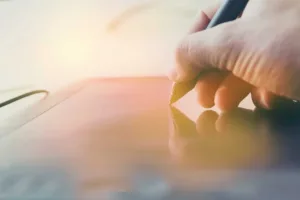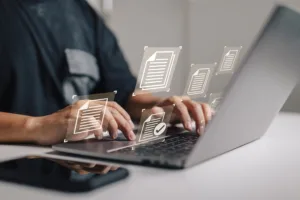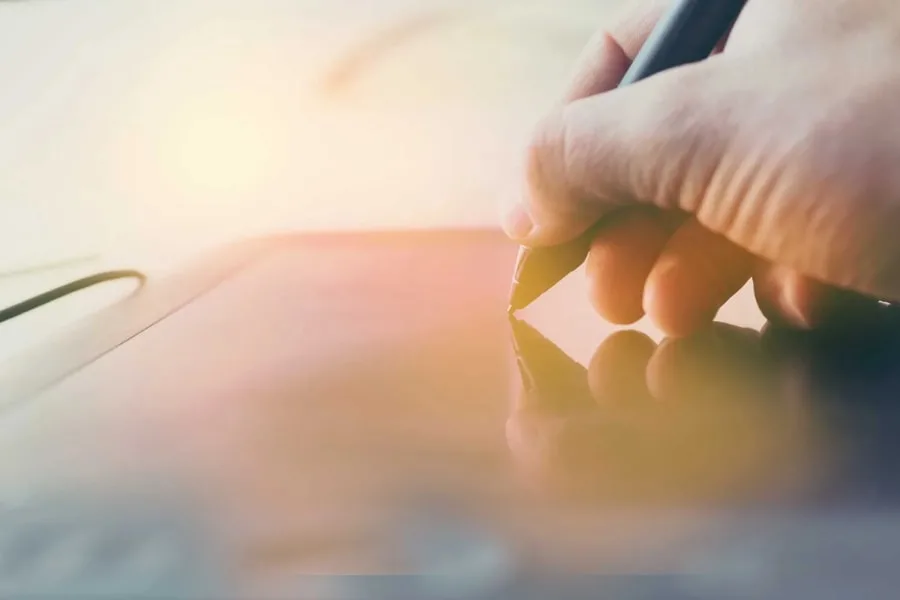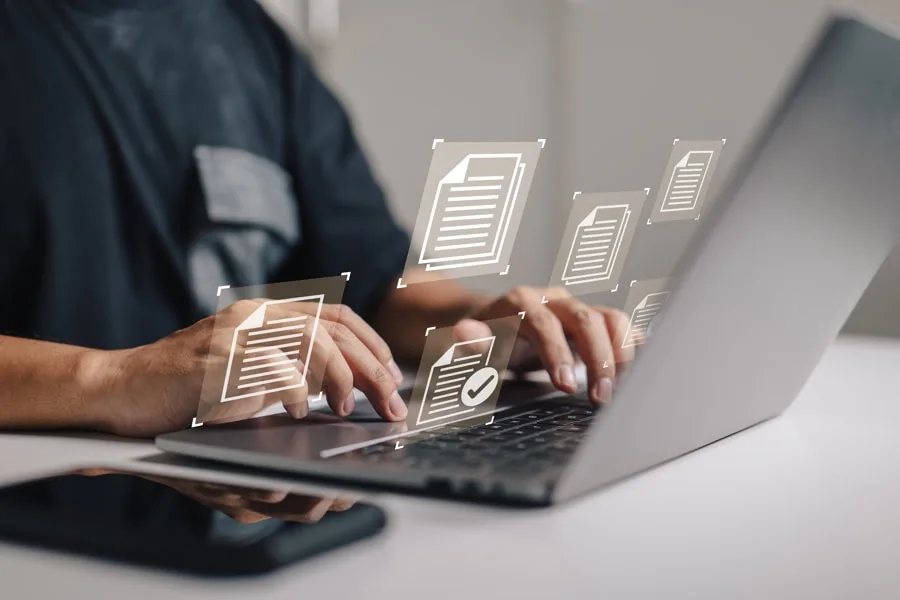En la era digital, la firma manuscrita ha sido sustituida por métodos más seguros, eficientes y con plena validez legal. La firma digital con certificado electrónico se ha transformado en un estándar para muchas empresas y profesionales que necesitan autenticar documentos de manera ágil y confiable.
Desde la formalización de contratos comerciales hasta la presentación de documentación oficial ante administraciones públicas, pasando por la validación de facturas electrónicas o el intercambio de información confidencial entre empresas, firmar documentos PDF con certificado digital se ha convertido en una práctica indispensable para respaldar la autenticidad de cada transacción y garantizar la seguridad jurídica en un entorno digital.
¿Qué es un certificado digital y para qué sirve?
Un certificado digital es un archivo electrónico emitido por una Autoridad de Certificación Reconocida que vincula la identidad de una persona o empresa con una clave criptográfica. En términos sencillos, funciona como un documento de identidad digital que confirma que quien utiliza el certificado es realmente quien dice ser.
En la práctica, esto significa que un documento PDF, u otros formatos, firmado digitalmente (con un certificado emitido por un proveedor de confianza) posee la misma validez que si se hubiera firmado en papel ante notario.
Además de su equivalencia legal, las firmas con certificado digital aportan seguridad técnica, ya que se utiliza criptografía para garantizar la integridad del documento. Cualquier modificación no autorizada del PDF después de firmado invalidará la firma, alertando de que el contenido fue alterado. Asimismo, muchas soluciones de firma incluyen sellos de tiempo que registran el momento exacto de la firma, añadiendo una capa extra de confianza.
Cómo firmar un PDF con certificado digital paso a paso: métodos multiplataforma
La mayoría de las empresas firman sus PDFs desde un ordenador. Afortunadamente, el proceso para firmar con certificado digital un PDF es muy similar tanto en Windows (PC) como en macOS, con pequeñas diferencias en la configuración. A continuación te explicamos el procedimiento en cada plataforma:
Firmar PDF desde el PC con Adobe Acrobat Reader
En Windows (PC), lo más habitual es usar Adobe Acrobat Reader DC (gratuito) u otros lectores de PDFs con soporte de firmas digitales. Antes de empezar, asegúrate de tener tu certificado digital instalado en PC (normalmente en el almacén de certificados del navegador o del sistema) y conoce su contraseña. Luego, sigue estos pasos:
- Abre el PDF en Adobe Acrobat Reader. En el menú superior, haz clic en “Herramientas” y selecciona la opción “Certificados”; esto habilitará las herramientas de firma digital.
- En la barra que aparece, haz clic en “Firmar digitalmente”. Usa el cursor para dibujar un recuadro en el lugar donde deseas que aparezca la firma y guarda los cambios.
- Aparecerá una ventana para seleccionar tu certificado digital. Escoge el certificado con el que deseas firmar.
- Introduce la contraseña asociada a tu certificado digital (la que configuraste al instalarlo) y pulsa “Confirmar”.
- ¡Listo! Acrobat añadirá la firma digital al PDF. Para verificar que la firma es válida, haz doble clic sobre el área firmada, selecciona “Propiedades de la firma” y pulsa “Validar firma”. Acrobat te indicará si la firma es válida y si el documento está íntegro.
Ten en cuenta que estos pasos pueden variar ligeramente según la versión de Acrobat Reader, pero, en general, la ruta Herramientas > Certificados > Firmar digitalmente es la estándar.Otras aplicaciones de Windows, como Foxit Reader o Nitro PDF, ofrecen funciones similares: detectan el certificado instalado en tu PC y lo utilizan para firmar el PDF siguiendo un proceso casi idéntico.
Firmar un pdf con certificado digital en Mac (macOS)
El proceso en Mac es similar, aunque es necesario considerar la instalación del certificado en el sistema operativo. En macOS, los certificados digitales se guardan en el Llavero (Keychain Access). Una vez instalado el certificado:
- Descarga e instala Adobe Acrobat Reader DC para macOS (si no lo tienes, puedes encontrarlo en el sitio oficial). Adobe Reader en Mac es gratuito y ofrece las mismas funciones de firma que en Windows.
- Abre el documento PDF en Acrobat Reader. Navega a Herramientas > Certificados, de la misma manera que en Windows, y sigue los pasos anteriormente descritos.
Para firmar un PDF con certificado digital, tanto en PC como en Mac, es indispensable tener el certificado digital instalado correctamente y utilizar una aplicación compatible para abrir el PDF, de modo que puedas aplicar la firma digital seleccionando tu certificado. El resultado será un PDF firmado electrónicamente, en el que terceros podrán verificar tanto tu identidad como la integridad del documento.
Cómo firmar un PDF con certificado digital desde el móvil
El uso de dispositivos móviles para gestiones empresariales está en aumento, y la posibilidad de firmar documentos PDF desde un smartphone se ha convertido en una herramienta clave para optimizar procesos y garantizar la seguridad en las transacciones B2B.
La mayoría de las Autoridades de Certificación reconocidas que ofrecen soluciones de certificados digitales disponen de aplicaciones que permiten firmar PDFs desde el móvil.
De manera general, para firmar documentos con certificado digital desde el móvil basta con:
- Descargar la aplicación especializada de la solución elegida desde la tienda de aplicaciones (App Store o Google Play).
- Solicitar el certificado digital y seguir los pasos que la aplicación indique mediante un formulario sencillo, donde se recopila la información necesaria para la emisión del certificado.
- Descargar e instalar el certificado digital a través de la app en el dispositivo móvil.
- Seleccionar el documento deseado, aplicar la firma digital y generar un registro de la transacción.
Firmar documentos con Certificados de firma digital de Namirial
Namirial, como Prestador Cualificado de Servicios de Confianza, ofrece soluciones digitales que permiten firmar documentos y acceder de forma segura a los servicios online de la Administración Pública.
Los certificados de firma de Namirial soportan diversos formatos y pueden utilizarse para firmar digitalmente cualquier tipo de archivo, ya sean PDFs, XML u otros. Además, permiten crear firmas LTV, que siguen siendo válidas incluso después de la expiración del certificado y la marca de tiempo.Entre las principales ventajas de contar con los certificados de Namirial destacan:
- Versatilidad en formatos: Firma archivos en CAdES, PAdES y XAdES, adaptándose a cualquier necesidad.
- Seguridad reforzada: Certificados almacenados en dispositivos físicos (tarjetas inteligentes, tokens USB o Bluetooth) o en servidores HSM de alta seguridad.
- Firma única y de uso recurrente: Disponibilidad de certificados de un solo uso para procesos puntuales, así como certificados estándar con una duración de uno a tres años.
- Acceso seguro a servicios online: Utilización de certificados de autenticación CNS para una identificación robusta en portales de la Administración Pública.
- Identificación avanzada: Firma mediante SPID o CIE, garantizando una validación rápida y segura.
- Compromiso con el medio ambiente: El uso de firmas digitales reduce el consumo de papel y el impacto ambiental.
La tecnología de Namirial no solo garantiza la validez jurídica de cada firma, sino que también simplifica procesos y contribuye a la sostenibilidad ambiental. Esta solución integral proporciona todas las herramientas necesarias para operar de manera segura, legal y eficiente en el entorno digital. Con Namirial, tienes la confianza de contar con una firma digital que respalda tus transacciones y procesos empresariales. Saber más.